Ошибка подключения к серверам vac. Ваш компьютер блокирует систему vac
"Стим" - это самая распространенная и известная платформа для приобретения и коллекционирования компьютерных игр, а также для непосредственно самого игрового процесса. Естественно, в данном случае администрацией предпринимаются абсолютно все меры по защите как самих игроков, так и игровых серверов. Особенно это касается многопользовательских игр, в которых распространено понятие читерства. Геймеры, которые не способны одолеть противника своими силами, вводят специальные коды и устанавливают дополнительное программное обеспечение, чтобы получить над противником незаслуженное преимущество нечестным путем. В "Стиме" присутствует система VAC, которая является продвинутым античитом, способным отследить любые признаки стороннего вмешательства в игру. Если же такая деятельность замечена, то пользователь тут же получает бан не только в игре, но и всего своего аккаунта. Однако даже если вы честный геймер, у вас могут возникнуть определенные проблемы с данной системой - например, у многих пользователей появляется ошибка с сообщением: "Ваш систему VAC". Что делать в этом случае? Существует несколько решений, каждое из которых вы можете попробовать в том случае, если предыдущее не сработало.
Перезапуск и перезагрузка
Если то вы не сможете принимать участие во всех многопользовательских играх, а также в тех проектах, где эта система внедрена по умолчанию. Ведь ваш аккаунт будет невозможно отслеживать на использование читов, так что вас не допустят из соображений безопасности. Поэтому вам нужно срочно решать эту проблему, и первый же метод, который по совместительству является самым простым - перезагрузка компьютера. Для начала вы можете просто попробовать выйти из "Стима", а затем снова его запустить, но если это не поможет - перезагрузите компьютер. Это может решить вашу небольшую проблему, если она, конечно, небольшая. Но если ваш компьютер блокирует систему VAC после перезагрузки по-прежнему, то вам нужны более решительные меры.
Стороннее ПО

Существуют различные причины того, что ваш компьютер блокирует систему VAC, и одна из самых распространенных - конфликт с программным обеспечением, запущенным на вашем компьютере. В большинстве случаев это может быть антивирус или брандмауэр, но не стоит думать, что это только защитные типы программ - другое стороннее ПО также может вызывать подобную ошибку. Поэтому наилучшей рекомендацией для вас в данном случае будет выключить "Стим", отключить все программы, которые вам не нужны в процессе игры, а затем попробовать зайти на сервер снова. Существует высокая вероятность того, что проблема больше вас не побеспокоит. Но если по-прежнему ваш компьютер блокирует систему VAC (CS: GO) - что делать в этом случае?
Восстановление службы "Стим"

Немного более сложным будет выглядеть следующий способ решения проблемы. Он подойдет в том случае, если на вашем компьютере возникли какие-либо неполадки с сервисом "Стим", который вы можете обнаружить в папке платформы (файл SteamService.exe). И если у вас заблокирован VAC системой, то вам стоит, по традиции, выключить "Стим", а затем вызвать Windows. Там вам нужно указать путь к обозначенному выше файлу и применить на него команду /repair. Процесс может занять несколько минут, но по его завершении вы сможете снова играть по сети.
DEP
Для тех, кто не сильно разбирается в компьютерной технологии, стоит рассказать, что означает данная аббревиатура. DEP - это система предотвращения выполнения данных, которую вам нужно активировать, чтобы избавиться от проблемы с VAC раз и навсегда. Для этого вам опять же нужно будет вызвать командную строку, но на этот раз прописать там bcdedit /deletevalue nx.
Читай в руководстве, может что-то не так ты делалOriginally posted by Obama :
Каждый раз мне приходиться перезапускать мой компьютер из-за этой надписи. У меня уже бан дается на неделю, но у меня всего 10 выигранных каток.
Каждый раз это меня бесит: Сидишь себе спокойно, играешь, а тут вот тебе:Вы не можете играть на защищенных серверах по одной из причин:
1.Ваш компьютер блокирует систему VAC.
2.Компьютер не может установить стабильное соединение с серверами VAC.
3.На компьютере запущены приложения, влияющие на файлы игры и несовместимые с VAC.И причем у меня все окей:
Я все рекомендации Steam сделал по нескольку раз. На моем компьютере запущенны только системные файлы и приложения (Кроме Steam и CS:GO). И я никогда не изменял файлы игры Т. Е. Никогда не скачивал SkinChenger WallHack AIM и т. п. У меня стоят несколько "Сильных" антивирусов и я не знаю как исправить эту проблему.
ПОМОГИТЕ!
Вопросы:1. Установил свежий драйвер для видеокарты после установки винду?
2. Где лежит стим и игра (указать полный адрес)? Например у меня лежит стим и игра в одном локальном диске D и без русских кириллицей:
Стим - D:\Program Files\Steam\
Игра - D:\Program Files\Steam\SteamApps\common\Counter-Strike Global Offensive
А у тебя где?4. Включил DEP? Такой же как в скриншоте -
Пуск > Панель управления > Система
Левый столбик, нажать "Дополнительные параметры системы"
Выбрать закладка "Дополнительно" - "Быстродействие", нажать кнопку "Параметры..."
Выбрать закладка "Предотвращение выполнения данных"
Если не такой, то сделай 2 видео в руководстве.5. Убрал лишние через "Установить параметры запуска"? Выбери игру Counter-Strike: Global Offensive в библиотеке и кликай вторую кнопку мыши, выбери "Свойства", далее выбери закладки "Общие", нажать кнопку "Установить параметры запуска".
6. Отключил "Инструментарий управления Windows" в руководстве?
7. Менял настройки графики под твою видеокарту? Чтобы стабильная игра и больше не вылетает.
8. Проверил вирус с помощью утилиты "Dr.Web Cureit!"? Скачать отсюда и всё.
9. Если у вас через 2-5 сек вылетает из CS:GO (Во время запуска чёрный экран и вылетает на рабочем столе)? Попробуй удалить файл d3d9.dll находится в директорию...\Steam\SteamApps\common\Counter-Strike Global Offensive\bin\ и всё.
Если 100% не помогло с инструкцией, тогда устанавливать Windows 7 SP1 x64 (должен быть включен DEP по умолчанию), потом установить свежие драйверы для мать и видеокарты, затем установить программы (Antivirus, ICQ, Torrent, Skype, Steam, Origin, браузеры и другие) и забудь...
Удачи;)
Я не понял как выполнить пункты 3,6,7. Подскажи пожалуйста
Добро пожаловать на проект! Все мы играем в соревновательный режим в cs:go. Идёт Важный раунд, который Вам необходимо взять и показать кто тут главный. Но вот не задача, кс го вылетает с ошибкой VAC Authentication Error иными словами: "ошибка ваш компьютер блокирует систему vac". При попытке вернуться на сервер Вам пишет: "Вы не можете играть на защищенных серверах". Как же это исправить и вернуться в бой наказывать врагов?
Для начало нам надо закрыть steam. После открыть cmd, как это сделать: открываем пуск в поиск пишем: cmd и запускаем командную строку. У Вас должно открыться новое окно. Копируем: "bcdedit.exe /set {current} nx OptIn" без кавычек и вставляем, после нажимаем Enter. Для эффективности можно перезапустить компьютер. Если система выдаёт ошибку: "Вам отказано в доступе". Попробуйте сделать то же самое, но только вручную. Для этого нам нужно найти, где установлен steam, после перейти: steamapps\common\Counter-Strike Global Offensive\csgo\cache и удалить все файлы в папке cache.
У Вас должно открыться новое окно. Копируем: "bcdedit.exe /set {current} nx OptIn" без кавычек и вставляем, после нажимаем Enter. Для эффективности можно перезапустить компьютер. Если система выдаёт ошибку: "Вам отказано в доступе". Попробуйте сделать то же самое, но только вручную. Для этого нам нужно найти, где установлен steam, после перейти: steamapps\common\Counter-Strike Global Offensive\csgo\cache и удалить все файлы в папке cache. После таких действий ошибка должна пропасть. Не забывайте делиться
с друзьями информацией, такая проблема может быть у всех. Если у Вас возникли вопросы пишите в комментарии, отвечу всем. С Вами Sandwich, до скорых встреч!
После таких действий ошибка должна пропасть. Не забывайте делиться
с друзьями информацией, такая проблема может быть у всех. Если у Вас возникли вопросы пишите в комментарии, отвечу всем. С Вами Sandwich, до скорых встреч!
Все больше игр в Steam начинают развиваться в направлении многопользовательских режимов. Одиночные компании давно сменились увлекательными боями со своими друзьями в разных вымышленных вселенных. Но удовольствие от сетевой игры очень часто нарушает ошибка «Ваш компьютер блокирует систему VAC» . Тысячи любителей CS:GO и Dota 2 стали искать ответы, что все это значит? Почему именно я не могу играть на защищенных серверах ? Стоит для начала разобраться в принципе построения сетевых игр.
Уведомление о блокировании системой VACДавайте для начала, разберемся в системе VAC. Программа VAC – это особая система безопасности всей игровой платформы на основе Steam. Ее создали с одной целью – поставить игроков в одинаковые условия. Это означает, что каждый, кто попытается прибегнуть к использованию читов будет забанен. Бан распространяется не только на игру Dota2 или CS:GO , блокировке подвергается весь аккаунт пользователя . Конечным результатом становиться появление сообщения - «Ваш компьютер блокирует систему VAC. Вы не можете играть на защищенных серверах» .
Сразу можно услышат много возражений от честных игроков. Логично подумать, что при добропорядочной игре такого произойти не может, но в действительности все не так. VAC реагирует на все установленные утилиты на компьютере. Если хоть одна программа вызовет опасения, то стоит ожидать блокировки. Виной могут стать и вирусы . Их деятельность влияет не только на ПК, но и на работу Стима.

Причины блокирования аккаунта?
Очевидным ответом становиться честная игра . Не нужно искать способы обмануть систему за миллионы долларов, над которой трудились лучшие IT-специалисты компании Valve . В 90% случаях все раскроется. Проявите уважение к другим игрокам и начинайте больше думать головой, чтоб ваша статистика боев имела положительную тенденцию. К другим причинам бана относятся:
- Систематическое отключение игры во время боя;
- Многочисленные жалобы со стороны других игроков;
- Создание договорных матчей между командами противников;
Алгоритмы Steam отслеживают все неестественные действия игроков и сразу же блокируют игрока.
Компания Valve официально проинформировала игроков о наличии подобных мер безопасности. Поэтому в решении блокировки присутствуют способы, как от официальных лиц, так и от обычных игроков. Каждый способ эффективен по-своему.
- Для начала перезагрузите ПК и роутер или сетевые настройки и пробуйте запустить.
- Попробуйте запустить клиент Steam из-под администратора .
- Возможен конфликт с драйверами - загрузите ПК через F8 и выберите пункт с отключением проверки подписи драйверов . Запускаем, если заходит, обновите драйвера.
- Посетите официальную страницу Steam - дает исчерпывающую информацию о проблеме блокирования системой VAC. Особенное внимание уделите списку нежелательных программ , которые нужно отключить во время работы Стим.
- Служба поддержки . Напишите со своего аккаунта в службу поддержки Steam . Объясните ситуацию в самой подробной схеме. Расскажите вашу последовательность действий перед блокировкой VAC. Возможно, были перебои с интернетом и поэтому выходы из игры происходили часто. Главное проявить искренность в общении.
- Если ошибка вылетает во время игры Dota 2 или CS:GO, попробуйте сменить сервера .
Пробуем через командную строку

- Отключите сложные фоновые программы для запуска вместе с операционной системой.
- Перезагрузите компьютер . Первым делом посетите для проверки
Также вот видео обзор с вводом несколько другой команды через:
Решаем блокировку VAC в CS:GO и Dota 2 через «Выполнить»
Вызовите меню «Выполнить» посредством WIN (клавиша с рисунком логотипа) +R. Найдите на своем компьютере в папке со «Стимом» вот такой файл: SteamService.exe . Скопируйте путь к нему. Вставьте в вызванное меню и добавьте команду /repair . По истечению нескольких минут проверяйте - все заработает.
Надеюсь вы поняли что делать, если компьютер заблокирован системой VAC (при запуске КС: ГО или Дота 2) и хотя бы один из наших методов будет вам полезен. Просьба Просьба отписаться в комментариях , что из предложенного помогло.
Вконтакте
Valve Anti-Cheat или VAC – это новый алгоритм защищающий игровые серверы от читеров, использующих коды. Этот инструмент гарантирует равные возможности всем игрокам сервера, а любители схитрить получают блокировку. Стоит отметить, что VAC работает автоматически – даже админ сервера не может поставить блокировку от имени этого средства. Что делать, если срабатывания были ложными? Например, распространенной проблемой является сообщение: “Вы не можете играть на защищенных серверах по одной из причин” или же “Ваш компьютер блокирует систему VAC” , появляющиеся в CS:GO, Dota 2 и других играх.
Происхождение ошибки
Сообщение появляется, если в результате проверки игровых файлов обнаруживаются изменения библиотек и exe-файлов, расположенных в корне – это общее объяснение разработчиков. На деле же, поводом может стать любое стороннее приложение, которое блокирует или мешает нормальной работе инструмента, а также поврежденные файлы Windows или Steam. Также источником сбоя могут выступать неверные настройки сети (vpn, прокси, публичные DNS, нестабильное подключение).
Устраняем ошибку
На сегодняшний день не существует универсального, либо гарантированного метода – эффективного в любых случаях. Поэтому нужно пробовать разные решения. Геймеры частенько жалуются на то, что многие решения оказываются лишь временными. Например, приходится выполнять действия перед каждым запуском или проблема возвращается через несколько минут. Тем не менее, иногда удается устранить баг навсегда. Почему бы не попробовать сделать это?
Стандартные манипуляции
При возникновении проблем с лаптопом или ПК нужно выполнить следующее:
- удаление временных файлов и чистка операционки от мусора, исправление ошибок реестра – поможет CCleaner ;
- проверка обновлений дров для комплектующих – только официалки;
- сканирование на предмет вредоносного и нежелательного ПО – AdwCleaner, Malwarebytes ;
- деинсталляция софта , который может являться причиной бага (например, продукты iObit), отключение брандмауэра Windows.
Кстати, почитайте эту статью тоже: Как можно стать невидимым в КС: ГО через консоль
После этого рекомендуем запустить модель самодиагности и восстановления, прописав в командной строке команду SFC /SCANNOW . Чтобы не прописывать вручную, просто скопируйте надпись, а в командной строке нажмите правую клавишу, выбирайте «Вставить». Если в результате проверки не выявлены проблемы, то идем дальше.

Проверяем КЕШ игры
В Стиме находим библиотеку, и нужную игру, например, CS:GO, и заходим в ее свойства. Интересуют “Локальные файлы” . В этом разделе есть кнопка “Проверки целостности кеша” . После завершения проверки, перезагружаем ПК, и пробуем играть. Минус данного способа – чаще всего помогает на один раз, до перезагрузки ПК или Стима.

“Проверка целостности кэша” для файлов КС:ГО
Переустанавливаем Стим
Частенько, именно это помогает избавиться от проблемы навсегда. Деинсталлировать клиент нужно по всем правилам:

DEP
Это встроенная защита, имеющая много общего с антивирусом. Бывает, что ее отключение приводит к различным багом, один из которых связан с VAC. Чтобы включить заводские установки этого параметра, нужно:
- Открыть командную строку от имени Админа и прописать: bcdedit.exe /set {current} nx OptIn .
- В качестве эксперимента, попробуйте отключить службу на время игры, если описанные выше варианты не помогли. Для этого нужно задать другую команду: bcdedit.exe /set {current} nx AlwaysOff . Не забудьте восстановить исходное значение после игры.
Полезные команды
Командная строка – мощный инструмент в умелых руках. Какие команды можно попробовать прописать в консоли? Команды прописываются без кавычек.
- Для проверки целостности и обновления конфигурации ядра системы: «bcdedit /deletevalue nointegritychecks» и «bcdedit /deletevalue loadoptions» .
- Отключение отладки: «bcdedit /debug off» .
- Включение службы DEP: «bcdedit /deletevalue nx» .
Не стоит забывать, что какой-то софт не дает нормально работать сервису VAC. Если есть подозрения на какое-то ПО, то попробуйте удалить его, и запустить игру. К сожалению, в некоторых случаях баг “Вы не можете играть на защищенных серверах VAC” решается переустановкой операционки. Надеемся, что до этого не дойдет и вы найдете решение. В конце видео-инструкция с описанными выше решениями.
 Зарядка телефона от одной батарейки
Зарядка телефона от одной батарейки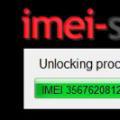 Как разблокировать айфон, если забыл пароль
Как разблокировать айфон, если забыл пароль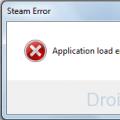 Ошибка Application Load Error P:0000065432 – что делать Сканирование на наличие вредоносных программ
Ошибка Application Load Error P:0000065432 – что делать Сканирование на наличие вредоносных программ